Oppdatering av Windows 10-datamaskinen din bør være en smidig oppgave. Dette er imidlertid ikke alltid tilfelle. Ofte kan ikke Windows 10-brukere installere de nyeste oppdateringene på datamaskinene på grunn av ulike tekniske problemer og feil.
Microsoft har utviklet et dedikert feilsøkingsverktøy som brukere kan kjøre for å løse generiske oppdateringsproblemer. Men når det gjelder mer komplekse problemer, må du bruke flere feilsøkingsmetoder.
I denne artikkelen skal vi fokusere på å fikse feil 80200001, som vanligvis oppstår når brukere prøver å installere systemoppdateringer eller oppgradere datamaskinene sine til en ny OS-versjon.
Hilsen problemet vedvarer: vinduoppdatering ikke gjort og ved nedlasting av Media Creation Tool: Error Code- 0x80200001-0x90017 videre ved oppgradering av window10 (jubileumsoppdateringer) Feilkode: 0xc1900107. Hjelp meg eksternt.
Fix: Windows 10-feil 80200001
Innholdsfortegnelse:
- Deaktiver tredjeparts antivirusprogramvare
- Kjør feilsøkingsprogrammet for oppdatering
- Kjør SFC-skanningen
- Kjør DISM
- Tilbakestill Windows Update-komponenter
- Kjør WUReset-skriptet
- Forsikre deg om at Windows Update-tjenesten kjører
- Endre DNS-innstillingene
Slik løser du Windows 10-oppdateringsfeil 80200001
Løsning 1 - Deaktiver antivirusprogramvare fra tredjepart
Deaktiver midlertidig antivirusprogramvare fra tredjepart, og prøv igjen å installere de siste oppdateringene / oppgradere operativsystemet ditt.
Løsning 2 - Kjør feilsøkingsprogrammet for oppdatering
Microsoft introduserte et praktisk verktøy for å løse forskjellige systemproblemer, inkludert oppdateringsfeil, bare kalt Feilsøkingsprogrammet. Dette verktøyet er absolutt noe du bør prøve når du løser disse problemene, fordi det kan tilpasse problemet for deg uten store anstrengelser fra din side.
Slik kjører du feilsøkingsprogrammet for oppdatering i Windows 10:
- Gå til Innstillinger.
- Gå over til Oppdateringer og sikkerhet > Feilsøk.
- Plukke ut Windows-oppdatering, og gå til Kjør feilsøkingsprogrammet.
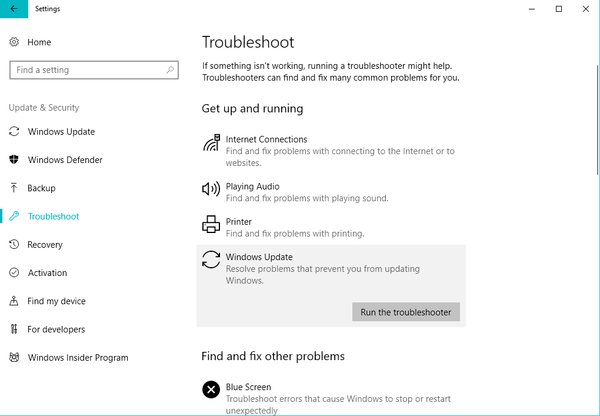
- Følg ytterligere instruksjoner på skjermen og la prosessen avsluttes.
- Start datamaskinen på nytt.
Løsning 3 - Kjør SFC-skanningen
Et annet feilsøkingsverktøy som er verdt å prøve, er SFC-skanningen. Dette er et kommandolinjeverktøy som i utgangspunktet skanner datamaskinen din for potensielle problemer og løser dem på veien. Her er nøyaktig hva du trenger å gjøre:
- Høyreklikk på Start-menyknappen, og åpne Kommandoprompt (administrator).
- Skriv inn følgende linje og trykk Enter: sfc / scannow
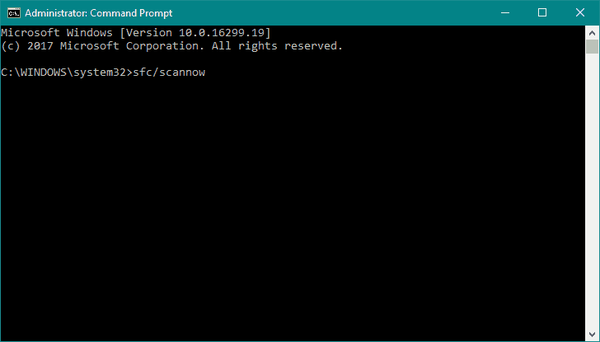
- Vent til prosessen er ferdig (det kan ta en stund).
- Hvis løsningen blir funnet, blir den automatisk brukt.
- Nå lukker du ledeteksten og starter datamaskinen på nytt.
Løsning 4 - Kjør DISM
Og til slutt, den tredje og potensielt den mest effektive feilsøkinga vi skal prøve er DISM. Distribusjon Image Servicing and Management (DISM), som navnet sier, distribuerer systembildet på nytt. Så hvis noe i systemet ditt forhindrer at oppdateringer installeres, er det en god sjanse for at dette verktøyet løser problemet.
Slik kjører du DISM i Windows 10:
- Åpne ledeteksten som vist ovenfor.
- Skriv inn følgende kommando og trykk Enter:
-
- DISM.exe / Online / Cleanup-image / Restorehealth
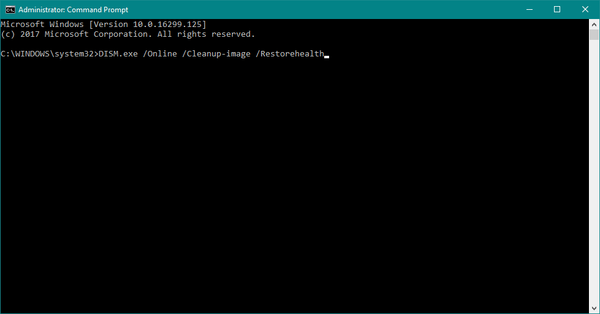
- DISM.exe / Online / Cleanup-image / Restorehealth
-
- Vent til prosessen er ferdig.
- Start datamaskinen på nytt.
- Hvis DISM ikke kan skaffe filer online, kan du prøve å bruke USB eller DVD-en din. Sett inn media og skriv inn følgende kommando:
-
- DISM.exe / Online / Cleanup-Image / RestoreHealth / Source: C: \ RepairSource \ Windows / LimitAccess
-
- Sørg for å erstatte banen "C: \ RepairSource \ Windows" på DVD eller USB.
- Følg ytterligere instruksjoner på skjermen.
Løsning 5 - Tilbakestill Windows Update-komponenter
Hvis ingen av feilsøkingsverktøyene klarte å løse problemet, la oss prøve å tilbakestille viktige oppdateringskomponenter. Her er hva du trenger å gjøre:
- Start Ledeteksten som administrator.
- Når Ledeteksten starter, kjør følgende kommandoer:
- nettstopp wuauserv
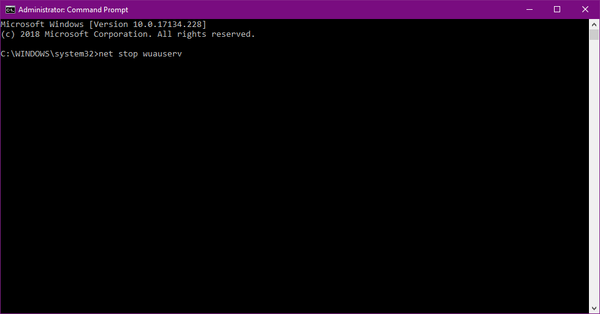
- nettstopp cryptSvc
- nettstoppbiter
- nettstopp msiserver
- ren C: \ Windows \ SoftwareDistribution SoftwareDistribution.old
- ren C: \ Windows \ System32 \ catroot2 Catroot2.old
- nettstart wuauserv
- netto start cryptSvc
- netto startbiter
- nettstart msiserver
Løsning 6 - Kjør WUReset-skriptet
Et skreddersydd skript kalt WUReset er en sann frelser når det gjelder å fikse oppdateringsproblemer i Windows 10. Dette skriptet er programmert til å utføre i utgangspunktet enhver oppgave og finjustering som er nødvendig for å løse oppdateringsproblemer. Du finner mer informasjon om WSReset-skriptet, og hvordan du kjører det i denne artikkelen.
Løsning 7 - Kontroller at Windows Update-tjenesten kjører
Når du snakker om viktige oppdateringskomponenter, vil du ikke kunne installere noen oppdateringer hvis Windows Update-tjenesten ikke kjører. Slik sørger du for at tjenesten kjører:
- Gå til Søk, skriv services.msc, og åpne Tjenester.
- Finn Windows-oppdatering service. Høyreklikk og åpne Eiendommer.
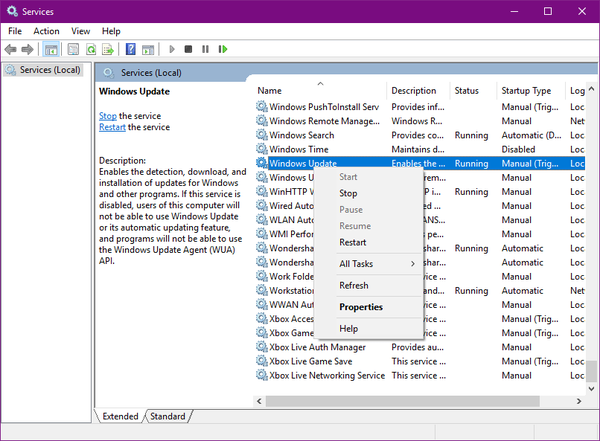
- På Generelt-fanen, finne Oppstart skriv og velg Automatisk.
- Hvis tjenesten ikke kjører, høyreklikker du og velger Start.
- Bekreft valget og lukk vinduet.
Løsning 8 - Endre DNS-innstillingene
Og til slutt, hvis ingen av de tidligere løsningene løser problemet, prøver vi å endre DNS-innstillingene. Slik gjør du det:
- Gå til Windows-søk, type kontrollpanel, og åpne Kontrollpanel.
- Gå til Nettverk og delingssenter, og klikk på Endre adapterinnstillinger fra venstre rute.
- Velg nettverket du bruker for øyeblikket, høyreklikk på det og velg Eiendommer.
- Bla ned til Internett-protokoll versjon 4 (TCP / IPv4), og velg Eiendommer.
- Nå, velg Bruk følgende DNS-serveradresser
- Skriv inn følgende verdier: DNS-server - 8.8.8.8 og alternativ DNS-server - 8.8.4.4
- Lagre endringer, og start datamaskinen på nytt
Vi håper løsningene oppført ovenfor hjalp deg med å fikse oppdateringsfeilen 80200001. Hvis du har kommet over andre løsninger for å fikse dette oppdateringsproblemet, kan du oppgi feilsøkingstrinnene i kommentarfeltet nedenfor.
Redaktørens merknad: Dette innlegget ble opprinnelig publisert i januar 2016 og har siden blitt fullstendig oppdatert og oppdatert for friskhet, nøyaktighet og omfattende.
 Friendoffriends
Friendoffriends



